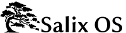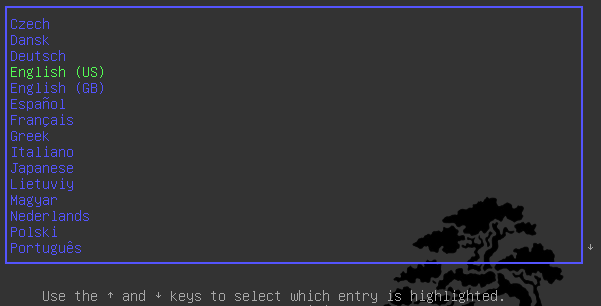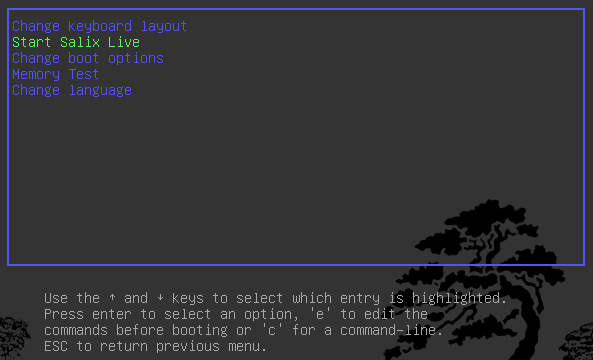2.1.4. Avvio da supporto di installazione DVD/CD/Chiavetta USB
Il computer deve essere impostato per poter effettuare il boot da lettore ottico / chiavetta USB prima di tentare l'avvio dal disco fisso.
Se la sequenza di boot non è impostata così dovete entrare nelle impostazioni del
BIOS, generalmente premendo il tasto Canc o F2 del computer (possibili altre combinazioni a seconda del computer). Entrati nel BIOS, selezionate la voce "boot menu" o una similare ed impostate opprtunamente l'ordine dei dispositivi da verificare per l'avvio, portando il lettore CD / Chiavetta USB in prima posizione. Salvate le modifiche e riavviate il computer.